
- •Урок 3.4. Моделирование 3d объекта «декоративная модель щита».
- •Урок 4.3. Моделирование объекта «тарелка» в 3d Max.
- •Урок 4.4. Моделирование объекта «бокал» в 3d Max.
- •Урок 4.5. Моделирование объекта «подсвечник» в 3d Max.
- •Урок 8.2. Полигональное моделирование объекта «истребитель».
- •Урок 12.3 Использование текстур при работе с материалами.
- •Урок 12.4 Использование bump карты при работе с материалами.
- •Очень важно
- •Настройки физической камеры.
- •Настройки камеры
- •Лестница готова
-

Освоение интерфейса 3d studio max. Построение трехмерного объекта из библиотечных примитивов.
Цель работы: знакомство c принципами работы 3d studio max, основными приемами работы с файлами, окнами проекций, командными панелями; знакомство с методикой построения объектов в 3dstudio max на основе трехмерных примитивов.
Порядок выполнения Данный урок заключается в последовательной реализации нижеследующего интерактивного диалога с системой 3d studio max.
Установка единиц измерения
Единицы измерения – это основа определения расстояний и размеров в 3d studio max. Для точного выдерживания требуемых размеров следует установить систему единиц измерения, наилучшим образом соответствующую той модели, над которой ведется работа. 3d studio max поддерживает целый ряд систем единиц измерения, включая:
– Metric (Метрические); – US Standard (Стандарт США); – Custom (Специальные); – Generic Units (Относительные).
Последний тип единиц измерения принимается по умолчанию и представляет собой просто десятичные числа, такие как 1, 100, не имеющие конкретной размерности. Эти единицы можно условно принимать как футы, дюймы или любые другие меры длины. Настройка единиц измерения осуществляется в окне диалога, появляющемся после выбора команды меню Customize –> Units Setup (Проекции –> Единицы Измерения) (рис. 1).
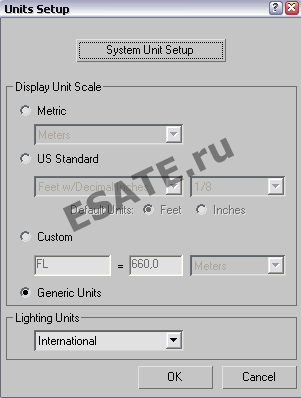
Рисунок 1. Меню настройки единиц измерения.
После выбора нужных единиц измерения необходимо щелкнуть на кнопке ОК, новые установки немедленно вступят в силу. Это можно заметить по изменению координат в нижней части экрана. Как только единицы выбраны, они начинают использоваться во всех элементах интерфейса 3d studio max.
Установка режимов привязки
В 3d studio max имеется 12 типов привязок, помогающих с высокой точностью управлять процессами создания или размещения объектов Средства привязки заставляют курсор «притягиваться» к определенным точкам сцены, таким как углы объекта прямоугольной формы (такими точками обычно являются вершины объектов (Vertex). Привязки позволяют размещать опорные точки создаваемых или редактируемых объектов сцены в точно определенных местах, таким как вершины, ребра и точки, а также к исходной сетке (Ноmе Grid). Доступ к средствам настройки привязок осуществляется через окно диалога Grid and Snap Settings (Настройка сетки и привязок), вызываемое по команде меню Customize –> Grid and Snap Settings (Проекции –> Настройка сетки и привязок) (рис. 2).
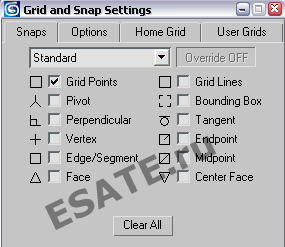
Рисунок 2. Настройка сетки и привязок.
Активизация привязок
Ни один из режимов привязки не будет действовать, пока он не активизирован, то есть пока не нажата соответствующая кнопка группы Snap Toggle (Переключатели привязки), расположенных в строке подсказки 3d studio max и показанных на рис. 3.

Рис. 3. Кнопки активизации привязок.
С помощью этих кнопок можно установить сочетание режимов привязки, обеспечивающее необходимую точность создания геометрических моделей объектов. Назначение кнопок:
3d Snap (Трехмерная привязка) – привязка, выбираемая по умолчанию и позволяющая точно выравнивать новые объекты по узлам сеток или другим заданным элементам геометрии сцены во всех трех измерениях одновременно. Панель этой кнопки содержит еще два инструмента: 2.5D Snap (Полуобъемная привязка) и 2D Snap (Двумерная привязка).
2.5D Snap (Полуобъемная привязка) – включает режим привязки к заданным элементам геометрии в текущей координатной плоскости, а также обеспечивает привязку курсора к проекциям на текущую плоскость эле ментов объектов, расположенных над или под плоскостью. Т.е., если в качестве объекта привязки выбраны вершины геометрических моделей, то привязка в текущей координатной плоскости будет происходить ко всем вершинам и всем проекциям вершин существующих объектов сцены.
2D Snap (Двумерная привязка) – включает режим пространственной привязки курсора в плоскости координатной сетки текущего окна проекции. Angle Snap (Угловая привязка) – включает режим, ограничивающий возможность поворота объектов фиксированными значениями угла с шагом, заданным на вкладке Snaps (Привязки) окна диалога Grid and Snap Settings (Настройка сетки и привязок). По умолчанию шаг приращения угла равен 5°. Действие данного режима распространяется на все операции, связанные с поворотами объектов. Percent Snap (Процентная привязка) – включает режим, задающий фиксированную величину приращения в любой операции, где используются процентные задания параметров, например при масштабировании объектов. Величина шага приращения задается на вкладке Snaps (Привязки) окна диалога Grid and Snap Settings (Настройка сетки и привязок). По умолчанию шаг приращения равен 10 %.
Далее: Урок 1.4. Трехмерные примитивы в 3d Studio Max
|
Урок 1.4. Примитивы в 3d Studio Max. Создание второй 3D сцены.
Освоение интерфейса 3d studio max. Построение трехмерного объекта из библиотечных примитивов.
Цель работы: знакомство c принципами работы 3d studio max, основными приемами работы с файлами, окнами проекций, командными панелями; знакомство с методикой построения объектов в 3dstudio max на основе трехмерных примитивов.
Порядок выполнения Данный урок заключается в последовательной реализации нижеследующего интерактивного диалога с системой 3d studio max.
Трехмерные примитивы в 3d studio max
Трехмерные примитивы составляют основу многих программных пакетов компьютерной графики и обеспечивают возможность создания разнообразных объектов простой формы. Часто для формирования нужной модели трехмерные примитивы приходится объединять или модифицировать. Библиотечные примитивы:
В 3d studio max существует два набора библиотечных примитивов:
1. Стандартные (Standard Primitives) – Box (Параллелепипед), Sphere (Шар), Geosphere (Геосфера), Cone (Конус), Cylinder (Цилиндр), Tube (Труба), Torus (Тор), Pyramid (Пирамида), Teapot (Чайник), Prism (Призма).
2. Дополнительные (Extended Primitives) – Hedra (Многогранник), Torus Knot (Тороидальный узел), Chamfer Box (Параллелепипед с фаской), Chamfer Cylinder (Цилиндр с фаской), Oil Tank (Цистерна), Capsule (Капсула), Spindle (Веретено), L Extrusion (Тело L-экструзии), C Extrusion (Тело C-экструзии), Gengon (Обобщенный многоугольник).
Построение второй трехмерной сцены
Создание модели объекта (стула) (рис. 1) из библиотечных примитивов.

Рисунок 1. Объект, созданный из трехмерных примитивов.
1. Для того, чтобы все параметры 3d studio max приняли заданные по умолчанию значения, можно воспользоваться командой перезагрузки. Для создания новой сцены с восстановлением принятых по умолчанию установок системных параметров выполните следующие действия:
Выберите команду File –> Reset (Файл –> Перезагрузить). Если текущая сцена не была сохранена, появится запрос на сохранение изменений. Если текущая сцена была сохранена или если вы отказались от ее сохранения, появится окно с запросом на подтверждение перезагрузки: Do you really want to reset? (Действительно хотите выполнить перезагрузку?). Для перезагрузки щелкните на кнопке Yes (Да).
2. Настроим единицы измерения. Для этого выберите в главном меню команду Views (Customize) –> Units Setup ((Настройка) –> Единицы измерения). Установите переключатель в появившемся окне диалога Units Setup (Единицы измерения) в положение Generic Units (Относительные).
3. Настроим сетку координат. Выберите команду Grid and Snap Settings (Настройка сетки и привязок) меню Views (Customize (Настройка)) и щелкните на корешке вкладки Home Grid (Исходная сетка) окна диалога Grid and Snap Settings (Настройка сетки и привязок). Установите в счетчике Grid Spacing (Шаг сетки) величину шага между вспомогательными линиями координатной сетки равной 10. В счетчике Major Lines every Nth (Главные линии каждые N) оставьте число 10.
4. Настроим привязку. Выберите команду Grid and Snap Settings (Настройка сетки и привязок) меню Views (Customize (Настройка)) и на вкладке Snaps (Привязки) установите привязки к узлам сетки (Grid Points) и привязки к вершинам объектов (Vertex).
5. Раскроем командную панель Create и щелкнем на кнопке Box.
6. Создадим параллелепипед: щелкнем в точке (0,0) окна Top, перетащим курсор до точки (10,10) и отпустим кнопку мыши. Переместим курсор вверх для придания объекту высоты и щелкнем кнопкой мыши.
7. При выделенном объекте перейдем на командную панель Create и установим в Length и Width величину 1, Height – 18. Назовем объект CL1 – ножка стула.
8. Увеличим масштаб области вокруг объекта по кнопке Region Zoom. Создадим еще три таких объекта в углах квадрата – CL2, CL3, CL4.
9. Для точного размещения объекта в углах квадрата воспользуемся привязкой. Активизируем трехмерную привязку. Для этого щелкните на кнопке 3d Snap (Трехмерная привязка) в строке подсказки. Если после активизации привязки выбрать инструмент Select and Move (Выделить и переместить) или включить режим построения объектов, и переместить курсор в активное окно проекции, то при приближении курсора к каждой точке, к которой возможна привязка, над этой точкой будет возникать значок привязки ярко-голубого цвета.
10. Щелкнем на кнопке Box и создадим объект с именем CS – сиденье стула.
11. Щелкнем на кнопке Zoom Extents All, выберем инструмент Select and Move и в окне проекции Front переместим объект-сиденье вверх, расположив его поверх ножек стула.
12. Создадим шесть цилиндрических объектов радиусом 0,5 и высотой 18 единиц назвав их CB1, CB2, ...CB6 – стойки спинки стула. Для этого на командной панели Create используем кнопку Cylinder.
13. Снова выберем инструмент Select and Move и в окне проекции Front переместим каждый цилиндр до касания сиденья стула сверху.
14. Вновь щелкнем на кнопке Box и создадим в окне проекции Top брусок высотой одну единицу с именем CB7.
15. Выберем инструмент Select and Move и в окне проекции Front переместим последний созданный объект, расположив его поверх стоек спинки.
16. Объединим все созданные элементы в один объект, выделив их и выбрав команду меню Group/Group. Создайте рассмотренную трехмерную сцену.
|
Урок 2.1. Редактирование объектов в 3d Studio MAX
Изучение методов изменения параметров и расположения объектов в 3d studio max
Цель работы: Изучение методов изменения параметров и расположения объектов в 3d studio max с помощью их редактирования на различных уровнях.
Порядок выполнения Данный урок заключается в последовательной реализации нижеследующего интерактивного диалога с системой 3d studio max.
Редактирование объектов в 3d studio max
Один из наиболее эффективных способов модификации объектов – редактирование их на уровне подобъектов, которыми могут быть вершины, ребра, грани, сегменты, сплайны в целом и др. Такой подход позволяет корректировать сложные объекты, состоящие из совокупности более простых.
Редактирование объектов-сплайнов
Для правки сплайна или двухмерной формы следует выделить объект и перейти на панель Modify. Если появится свиток Edit Object, параметры можно корректировать входящими в него средствами, иначе следует щелкнуть на кнопке Edit Stack и выбрать команду контекстного меню Editable Spline, что превращает объект в сплайн, допускающий правку.
Сплайны можно редактировать на четырех уровнях:
– формы (объекта); – вершин; – сегментов; – сплайна в целом.
Для редактирования сплайнов на уровне вершин следует щелкнуть на кнопке Sub-Object панели Modify и выбрать в раскрывающемся списке строку Vertex. В появившемся свитке Edit Vertex станут доступны команды управления вершинами: Connect (соединить), Break (разбить), Refine (уточнить), Insert (вставить), Make First (сделать первой), Weld (слить), Delete (удалить), Lock Handles (блокировать маркеры).
Кроме того, к вершинам и маркерам их касательных векторов применимы стандартные преобразования Move, Scale, Rotate.
Для активизации режима правки сегментов следует выбрать вариант Segment в раскрывающемся списке Selection Level при нажатой кнопке Sub-Object. В результате появляется свиток Edit Segment с командами редактирования сегментов, в основном аналогичными командам для вершин.
Для использования уровня редактирования сплайна в целом следует выбрать вариант Spline в раскрывающемся списке Selection Level. В появившемся свитке Edit Spline содержатся команды: Close (замкнуть), Outline (создать контур), Boolean (булевские операции Intersection, Union, Subtraction), Reverse (обратить порядок следования вершин). Кроме стандартных свитков параметров имеются и дополнительные модификаторы сплайнов, вызываемые по кнопке командной панели More: Fillet/Chamfer (закругление/срез), Trim/Extend (подрезание/наращивание).
|
Урок 2.2. Создание модели объекта - парты.
Изучение методов изменения параметров и расположения объектов в 3d studio max
Цель работы: Изучение методов изменения параметров и расположения объектов в 3d studio max с помощью их редактирования на различных уровнях.
Порядок выполнения Данный урок заключается в последовательной реализации нижеследующего интерактивного диалога с системой 3d studio max.
Построение трехмерной сцены
Создание модели объекта-парты (рис. 1) с использованием правки сплайнов на уровне подобъектов.

Рисунок 1. Визуализированное изображение парты.
1. Загрузим 3d studio max и начнем новую сцену.
2. Настроим единицы измерения. Для этого выберите в главном меню команду Customize –> Units Setup ((Настройка) –> Единицы измерения). Установите переключатель в появившемся окне диалога Units Setup (Единицы измерения) в положение Generic Units (Относительные).
3. Настроим сетку координат. Координатная сетка, появляющаяся в окнах проекций после запуска 3d studio max и называемая исходной сеткой (home grid), образована линиями разной толщины и цвета. Две наиболее темные и толстые линии – это оси глобальной системы кооридинат. Более светлые и тонкие линии сетки называются главными (major lines), а самые светлые и тонкие – вспомогательными (minor lines), как показано на рис. 2.
По умолчанию главной является каждая десятая линия сетки. Под шагом линий сетки понимается расстояние между вспомогательными линиями, вы раженное в текущих единицах измерения.
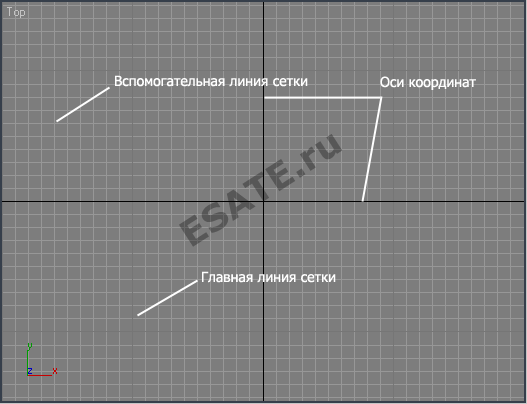
Рис. 2. Координатная сетка.
По умолчанию шаг сетки равен 10 системным единицам, то есть 10 дюймам. Елси выбрать в качестве единицы измерения, скажем, сантиметры, то шаг линий сетки окажется равным 25,4 см (1 дюйм = 2,54 см), поэтому после настройки единиц измерения, необходимо настроить шаг линий сетки. Выберите команду Grid and Snap Settings (Настройка сетки и привязок) меню Customize (Настройка) и щелкните на корешке вкладки Home Grid (Исходная сетка) окна диалога Grid and Snap Settings (Настройка сетки и привязок) (рис. 3).
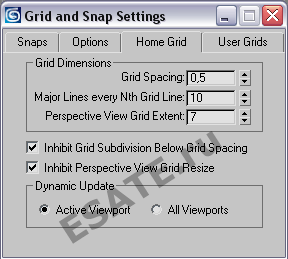
Рис. 3. Вкладка Home Grid (Исходная сетка) окна диалога Grid and Snap Settings (Настройка сетки и привязок).
Задайте нужную величину шага между вспомогательными линиями исходной координатной сетки в счетчике Grid Spacing (Шаг сетки). В зависимости от размера объектов, которые предстоит моделировать, удобно сделать шаг равным 10, 5, 2 или 1 текущей единице измерения.
Установите в счетчике Grid Spacing (Шаг сетки) величину шага между вспомогательными линиями координатной сетки равной 0,5. В счетчике Major Lines every Nth Grid Line (Главные линии каждые N) укажите, с какой периодичностью должны следовать главные линии сетки. Этот параметр обычно устанавливают равным 5 или 10. Величина шага сетки, отображаемая в поле Grid = строки состояния, зависит от масштаба изображения в окне проекции. Если уменьшать масштаб, то линии сетки начинают сгущаться и в определенный момент во избежание их слияния вспомогательные линии удаляются, а главные превращаются во вспомогательные. Значение отсчета в поле Grid = при этом меняется в число раз, равное параметру Major Lines every Nth (Главные линии каждые N). В счетчике Major Lines every Nth (Главные линии каждые N) оставьте число 10.
4. Активизируем двумерную привязку. Для этого щелкните на кнопке 3d Snap (Трехмерная привязка) в строке подсказки, задержите кнопку мыши нажатой, пока не раскроется панель инструмента, перетащите курсор к кнопке 2D Snap (Двумерная привязка) и отпустите кнопку мыши.
5. На командной панели Create щелкнем на кнопке категории объектов Shapes и выберем объект Rectangle. Создадим прямоугольник между точками (0,0)-(30,30) в окне проекций Top.
6. Увеличим изображение прямоугольника до размеров окна Top, щелкнув на кнопке инструмента Region Zoom.
7. Перейдем на командную панель Modify и в раскрывающемся списке Modifier List выберем модификатор Edit Spline, как показано на рисунке 4.
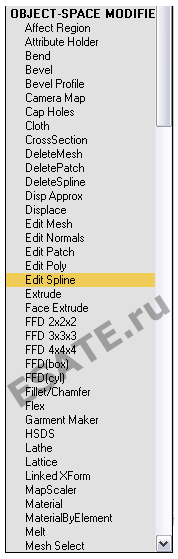
Рисунок 4. Выбор модификатора Edit Spline из списка модификаторов.
9. Активизируем режим правки на уровне подобъектов, щелкнув на плюсике слева от надписи Edit Pline, после чего в раскрывшемся списке подобъектов модификатора выбрав строку Vertex как показано на рисунке 5. По умолчанию, выберется режим редактирования на уровне вершин.
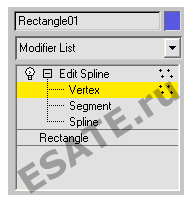
Рисунок 5. Меню режима редактирования на уровне вершин.
Выберем инструмент Select and Move и перетащим левую верхнюю вершину объекта в точку (-6,36), правую верхнюю – в точку (56,53), правую нижнюю – в точку (50,0). Щелкнем на каждой из вершин правой кнопкой мыши и изменим их тип на Corner (с изломом) как показано на рисунке 6.
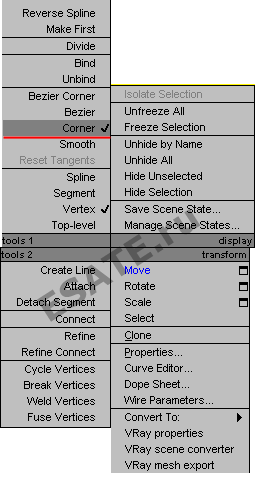
Рисунок 6. Установка типа вершин.
10. Щелкнем на кнопке Insert в свитке Edit Vertex. Вставим восемь новых вершин в верхний сегмент и переместим их в точки с координатами (18,38), (19.5,34.5), (36.5,41.5), (46,1.5), (18,1.5), (14.5,18), (2,14.5), (-3,36.5).
11. Снова щелкнем на кнопке Insert и вставим две новых вершины в правый сегмент сплайна и поместим их в точки с координатами (40,43), (57,50).
12. Выключим режим редактирования на уровне подобъектов, щелкнув на на строке Vertex.
13. Применим модификатор Extrude и выдавим сплайн на 60 единиц. Выделите созданную двумерную форму. Перейдите на командную панель Modify (Изменить) и щелкните на кнопке Extrude (Выдавливание). Появится свиток Parameters (Параметры) модификатора выдавливания. Задайте глубину (высоту) тела экструзии в счетчике Amount (Величина), наблюдая за тем, как вырастает тело объекта в окнах проекций.Число сегментов поверхности по глубине тела экструзии в счетчике Segments (Сегментов) оставьте по умолчанию.
14. Повернем объект на 90 градусов относительно его локальной оси X. Создайте рассмотренную трехмерную сцену.
|
Урок 3.1. Использование технологии выдавливания сплайнов.
Использование технологии выдавливания (экструзии) сплайнов. Введение
Цель работы: Изучение основных приемов выдавливания (экструзии) сплайнов для получения объемных тел.
Порядок выполнения Данный урок заключается в последовательной реализации нижеследующего интерактивного диалога с системой 3d studio max.
Работа со сплайнами
При моделировании с помощью сплайнов основу конструкции трехмерных объектов составляют отрезки прямых и кривых линий, называемых сплайнами. Сплайн в 3d studio max – это прямая или кривая линия, форма которой определяется типом вершин, или узловых точек, через которые проходит эта линия. Объект-сплайн состоит из вершин (среди которых одна помечается белым квадратиком и считается первой) и сегментов (каждый из них независимо от его кривизны состоит из более мелких прямолинейных отрезков – шагов). Сплайн, не имеющий разрывов по периметру, называется замкнутой формой.
Каждая вершина сплайна имеет касательные векторы, снабженные на концах маркерами, которые управляют кривизной сегментов сплайна при входе в вершину и выходе из нее. В зависимости от свойств касательных векторов различают типы вершин: сглаженная, с изломом, Безье, Безье с изломом. Специальный тип сплайнов - неоднородные рациональные В-сплайны (НРВС), которые могут быть созданы на основе контрольных точек (кривая проходит через них) или на основе управляющих вершин (играющих роль узлов решетки деформации). Все команды создания сплайнов находятся на командной панели Create, кнопка Shapes, строка Splines. Здесь появляется свиток Object Туре с кнопками всех команд создания сплайнов (Line, Circle, Arc, NGon, Text, Rectangle, Ellipse и др.), свитками их параметров и элементами управления для выбранного типа сплайна.
3d studio max поддерживает целый набор команд создания сплайнов различных типов, самой простой из которых является команда Line (Линия). Эта команда позволяет создавать линии практически любой требуемой формы и является наиболее гибкой из всех команд создания типовых сплайнов. К другим типам относятся окружности, дуги, символы текста и еще ряд объектов. Создавая один или несколько сплайнов и комбинируя их между собой, можно построить множество различных форм, необходимых для моделирования сцены. Используя кнопку Start New Shape свитка Object Type, можно объединять в одной форме несколько сплайнов. Построение объектов на основе сплайнов Созданные с помощью сплайнов (линий, окружностей, дуг, символов текста и др.) плоские двумерные формы можно преобразовать в трехмерные объекты. Этот процесс называется моделированием на основе сплайнов. Типовой процесс такого моделирования прост. Сначала создается форма, представляющая собой контур сечения трехмерного объекта, который требуется смоделировать. Затем для преобразования полученной формы в трехмерный объект можно применить к ней такие операции, как выдавливание, вращение, скос. Метод хорошо подходит для создания симметричных объектов простой формы. Построить трехмерный объект на основе двумерных сплайнов можно следующими способами:
– выдавливание, или экструзия, форм прямая (extrusion); – выдавливание со скосом боковых граней (beveling); – вращение форм (lathing).
Выдавливание сплайнов
Выдавленный сплайн – это сплайн, которому придана толщина в определенном направлении. Во многих случаях этот метод оказывается проще, чем применять трехмерные примитивы для получения того же результата. Можно представлять себе процесс выдавливания и как создание копии сплайна, помещаемой точно над оригиналом на некотором расстоянии от него, в результате чего образуются верхнее и нижнее основания объекта с последующим построением боковой поверхности по периметру оснований. Применение метода выдавливания при моделировании оказывается очень удобным: можно выдавить строку текста, чтобы получить объемный текст; разнообразные плоские формы могут служить заготовками для формирования методом выдавливания таких объектов, как стены, компакт диски, формы для печенья и т. д. Метод выдавливания особенно хорош для объектов, имеющих один характерный профиль во всех сечениях по высоте. Операция выдавливания осуществляется за счет применения к выделенной форме модификатора Extrude (выдавливание) для получения объекта приданием сплайну высоты, или Bevel (скос) для выдавливания со скосом боковых граней; после чего на командной панели Modify можно изменить высоту объекта или ось, вдоль которой выполняется выдавливание (по умолчанию это ось Z). При выдавливании со скосом в дополнение к высоте тела экструзии задается масштаб сплайна-сечения на каждом из трех уровней по координате выдавливания. Для формирования тел экструзии с криволинейными боковыми поверхностями применяется модификатор Bevel Profile, задающий дополнительный сплайн в качестве траектории скоса.
|
Урок 3.2. Создание объекта «циркулярная пила».
Использование технологии выдавливания (экструзии) сплайнов.
Цель работы: Изучение основных приемов выдавливания (экструзии) сплайнов для получения объемных тел.
Порядок выполнения Данный урок заключается в последовательной реализации нижеследующего интерактивного диалога с системой 3d studio max.
Создание объекта «циркулярная пила» с помощью метода выдавливания сплайнов
1. Загрузите 3d studio max и и начните новый файл сцены. 2. В командной панели Create (Создать) выберите свиток Shapes (Формы), и затем сплайн Star (Звезда) (рис.1). 3. Щелкните в окне проекций Top (Вид сверху). Затем щелкните левой кнопкой мыши и, используя привязку, щелкните в точке (0,0) в центре окна проекций, и удерживая кнопку, растяните получающуюся кривую в окне проекций, задав тем самым окружность выступов звезды. Затем отпустите левую кнопку мыши и задайте окружность, определяющую впадины звезды.
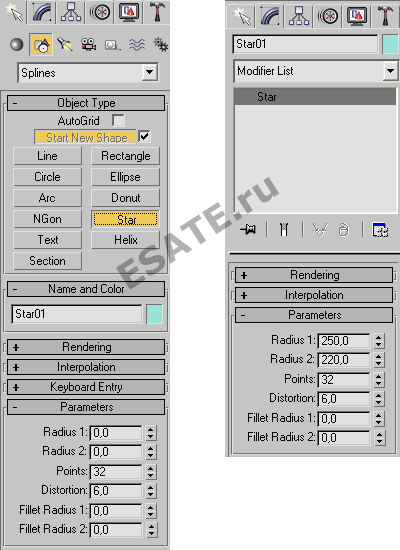
Рис. 1 Меню создания объекта звезды.
4. В свитке Parameters (Параметры) сплайна звезда задайте следующие размеры построенного сплайна:
– Radius1 (Радиус 1): 250 – Radius2 (Радиус 2): 220 – Points (Число вершин): 32 – Distortion (Искажение): 6
5. Нажмите кнопку Zoom Extents All Selected (Показать все выделенные) чтобы увидеть полученный сплайн во всех окнах проекций.
6. Задайте построенному примитиву имя «Циркулярная пила» и нужный цвет.
7. Снимите флажок Start New Shape (Начать новую форму), для того чтобы построить следующий примитив в той же форме.
8. В командной панели Create (Создать) выберите свиток Shapes (Формы), и затем сплайн Circle (Окружность). Щелкните в окне проекций Top (Вид сверху). Затем щелкните левой кнопкой мыши и, используя привязку, щелкните в точке (0,0) в центре окна проекций, и удерживая кнопку, растяните получающуюся кривую в окне проекций. В свитке Parameters (Параметры) сплайна окружность задайте радиус – Radius: 50.
Полученная форма показана на рис. 2.

Рис. 2 Построенные сплайны Circle (Окружность) и Star (Звезда) в 3d studio max.
9. Перейдите на командную панель Modify (Редактирование) и выберите модификатор Extrude (Выдавить).
10. Введите в поле Amount значение: 2. Форма с двумя сплайнами будет выдавлена (рис. 3).

Рисунок 3. Выдавленный сплайн.
По умолчанию над закрытыми участками будут построены грани. Параметры покрытия задаются в свитке Parameters / Capping: Cap Start (Покрытие в начале), и Cap End (Покрытие в конце). Создайте рассмотренную трехмерную сцену.
|
Урок 3.3. Создание объекта «объемный текст».
Использование технологии выдавливания (экструзии) сплайнов.
Цель работы: Изучение основных приемов выдавливания (экструзии) сплайнов для получения объемных тел.
Порядок выполнения Данный урок заключается в последовательной реализации нижеследующего интерактивного диалога с системой 3d studio max.
Построение второй трехмерной сцены.
Создание объекта «объемный текст» с помощью метода выдавливания Команда Text (Текст). 3dstudio max позволяет использовать для создания строк текста любой из шрифтов типа True Type, установленных в операционной системе. Щелчок на кнопке Text (Текст) командной панели Create (Создать) вызывает появление свитков с набором параметров управления текстовыми сплайнами (рис. 1). В верхней части свитка Parameters (Параметры) находится раскрывающийся список, позволяющий выбрать тип шрифта. После выбора шрифта можно установить его начертание – Italic (Курсив) или Underlined (Подчеркивание), задать способ выравнивания на соответствующей кнопке под списком шрифтов. Ниже в свитке располагаются три счетчика для задания размеров символов (Size), кернинга, или межсимвольного расстояния; и величины интерлиньяжа (Leading), или межстрочного интервала. Еще ниже находится поле для ввода нужного текста.
1. Перезагрузим 3d studio max (File –> Reset) и начнем новый файл сцены.
2. Перейдем на командную панель Create (Создать) и щелкнем на кнопке Snapes (Формы). Затем щелкнем на кнопке Text (Текст) (рис. 1).
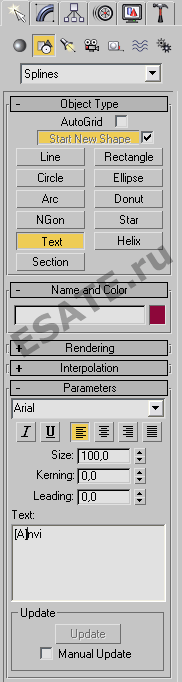
Рисунок 1. Создание текста в 3d studio max.
3. В окне проекции Тор (Вид сверху) щелкните вблизи слева от начала координат. В результате будет создана текстовая форма.
4. Выберем в раскрывающемся списке шрифт Arial Cyr.
5. Установим величину символов 100 в счетчике Size.
6. Введем в текстовом поле надпись, состоящую из следующих символов:
('')...('') (' o ') ('')---('') ('''')-('''')
7. Увеличим расстояние между символами, изменив значение параметра Kerning на командной панели Create на 5. 8. Увеличим расстояние между строками, изменив значение параметра Leading на 20. Выравнивание текста установим по центру (рис. 2).
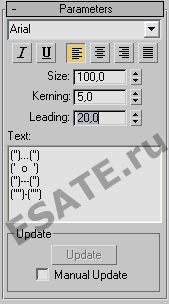
Рисунок 2. Создание текста - забавного зверя.
9. Нажмем кнопку Zoom Extents All, для того чтобы увидеть созданный сплайн-текст.
10. Аналогично создадим текстовую форму, щелкнув в окне проекции Тор вблизи справа от начала координат. Введем в текстовом поле надпись, состоящую из следующих символов:
()_() ('o') \\)(//
Параметры сплайна-текста примем как показано на рис. 3.
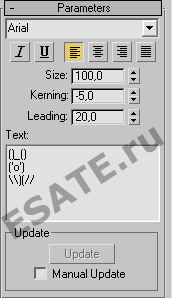
Рисунок 3. Создание текста - забавного зверя 2.
11. Нажмем кнопку Zoom Extents All, для того чтобы увидеть созданный сплайн-текст.
12. Аналогично создадим две текстовые надписи с именами построенных персонажей и повернем их на угол приблизительно 20 град. Расположите четыре созданных сплайна-текста так, как показано на рис.4.
13. Выдавим полученные сплайны. Щелкните на кнопке Select object (Выделить объект) стандартной панели инструментов и выделите текстовый объект. Щелкните на корешке командной панели Modify (Изменить). В раскрывающемся списке Modifiers щелкните на кнопке Extrude. Установите высоту выдавливания в окне Amount (Счетчик) равной 30. Рисунок на дисплее должен соответствовать рис. 4.
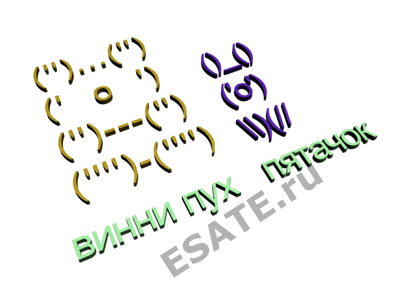
Рис. 4. Визуализация выдавленного текста в 3d studio max.
Создайте рассмотренную трехмерную сцену.
|
Урок 3.4. Моделирование 3d объекта «декоративная модель щита».
Использование технологии выдавливания (экструзии) сплайнов.
Цель работы: Изучение основных приемов выдавливания (экструзии) сплайнов для получения объемных тел.
Порядок выполнения Данный урок заключается в последовательной реализации нижеследующего интерактивного диалога с системой 3d studio max.
Создание объекта «декоративная модель щита» с помощью модификатора Bevel.
Для создания модели воспользуемся инструментом – модификатором Bevel (Скос). Этот инструмент дает возможность изменять масштаб профиля на заданной высоте выдавливания, позволяя тем самым формировать тела с фасками на краях или с закругленными краями, как показано на рис. 1.
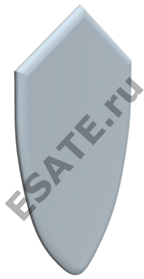
Рисунок 1. Декоративная модель щита.
Чтобы построить модель методом выдавливания с использованием модификатора Bevel (Скос), выполните следующие действия:
1. Перезагрузите 3d studio max (File –> Reset) и начните новый файл сцены.
2. Выберите в качестве единиц измерения сантиметры и установите шаг сетки равным 1 см.
3. Измените масштаб в окне проекции Front (Вид спереди), так чтобы вертикальный размер видимой части сетки составлял примерно 55-60 см. Начало координат сетки должно располагаться вблизи от середины нижнего края окна.
4. Установите фоновую картинку, чтобы было легче рисовать щит. Для этого окно проекции, затем используйте меню Views -> Viewport Background (рис. 2).

Рисунок 2. Меню задания фонового рисунка.
Далее с помощью кнопки Files активируте меню выбора файла. Мы будем использовать файл Щит.jpg.

Рисунок 3. Фон "Декоративный щит".
Окно 3d max должно выглядеть следующим образом:
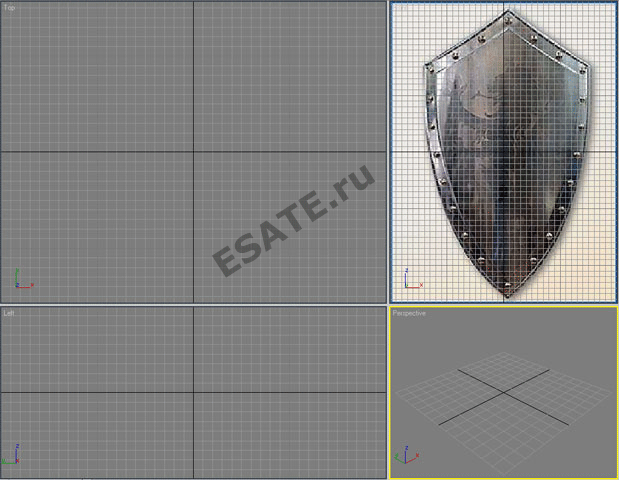
Рисунок 4. Видовые окна с установленным фоном.
5. Нарисуйте сплайн, представляющий одну зеркальную половину будущего щита и показанный на рис. 5. Сплайн должен повторять контур изображения окна проекции и состоять из 6 точек.
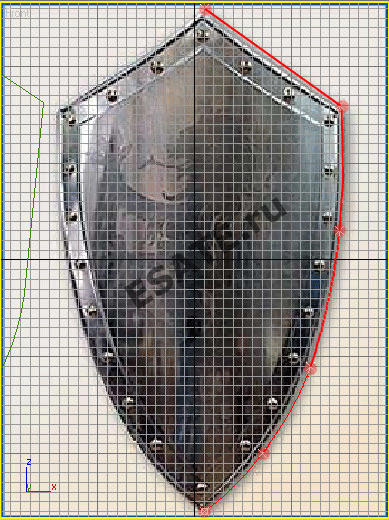
Рисунок 5. Обход контура "декоративного щита".
5. Достройте вторую зеркальную половину профиля. Для этого в свитке Modifier Stack (Стек модификаторов) командной панели Modify (Изменить) щелкните на кнопке Sub-Object (Подобъект) и выберите в раскрывающемся списке Selection Level (Уровень выделения) подобъект Spline (Сплайн). Прокрутите вверх область свитков командной панели, чтобы стала видна кнопка Mirror (Отразить) в свитке Geometry (Геометрия). Установите флажок Сору (Копия) под кнопкой Mirror (Отразить) и щелкните на кнопке. В окнах проекций появится зеркальная копия сплайна, выделенная красным цветом. С помощью инструмента Select and Move (Выделить и переместить) переместите копию влево, так чтобы ее первая и последняя вершины совпали с первой и последней вершинами оригинала кривой. Щелкните на кнопке Yes (Да) в появившемся окне с запросом Weld coincident endpoints? (Слить совпадающие крайние вершины?). Щелкните на кнопке Sub-Object (Подобъект), чтобы выключить режим выделения подобъектов.
6. Убедитесь, что сплайн выделен, и примените к нему модификатор Bevel (Скос). Кнопка выбора этого модификатора по умолчанию отсутствует на командной панели Modify (Изменить). Чтобы выбрать данный модификатор, щелкните на кнопке More (Дополнительно) в свитке Modifiers (Модификаторы). В появившемся окне диалога Modifiers (Модификаторы) найдите строку Bevel (Скос) и дважды щелкните на ней. В нижней части командной панели появятся свитки модификатора скоса: Parameters (Параметры) и Bevel Values (Значения скоса). В свитке Bevel Values (Значения скоса), показанном на рис. 6, задайте высоту первого слоя экструзии в счетчике Height (Высота) группы Level 1 (Уровень 1). Используйте второй слой экструзии, чтобы сформировать фаску на краю щита. Для этого установите флажок Level2 (Уровень 2), задайте в счетчике Height (Высота) под этим флажком высоту второго слоя равной 1 см, а в счетчике Outline (Контур) укажите величину уменьшения контура щита, введя значение -2 см. На рис. 7 хорошо видно сечение сформированного тела экструзии с фаской.
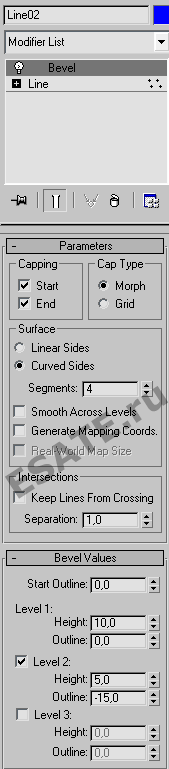
Рисунок 6. Свиток Bevel Values (Значения скоса) модификатора Bevel (Скос).
7. Чтобы получить точно такой щит, какой показан выше на рис. 3, остается только закруглить линии, образующие боковую поверхность тела. Для этого просто установите переключатель в разделе Surface (Поверхность) свитка Parameters (Параметры) в положение Curved Sides (Скругленные бока) и задайте число сегментов по высоте тела экструзии в счетчике Segments (Сегментов) равным 3-4. Назовите полученный объект Щит.

Рис. 7. Сечение тела экструзии с фаской в окне проекции Тор (Вид сверху).
Создайте рассмотренную трехмерную сцену.
P.S. Если вам интересно попробовать самостоятельно сделать более интересный щит , то вы можете применить модификатор MeshSmooth , а после по экспериментировать с модификатором Edit Mesh. Например достаточно 2 минут, чтобы из нашего щита получить вот такой:

Рисунок 8. Интересный щит.
|
Урок 3.5. Создание 3D объекта «коробка помещения».
Использование технологии выдавливания (экструзии) сплайнов.
Цель работы: Изучение основных приемов выдавливания (экструзии) сплайнов для получения объемных тел.
Порядок выполнения Данный урок заключается в последовательной реализации нижеследующего интерактивного диалога с системой 3d studio max.
Построение четвертой трехмерной сцены.
Создание объекта «коробка помещения» методом выдавливания 2D плана помещения по высоте
1. Перезагрузите 3d studio max (File –> Reset) и начните новый файл сцены.
2. Установите в качестве единиц измерения миллиметры.
3. Выполним построение плана в 3d studio max. Если известны точные размеры помещения, т.е. имеется чертеж плана сразмерами, то можно вычертить точный план в 3d studio max c использованием сплайнов.
Клавиатурный ввод координат
Для точного построения в 3d studio max предусмотрен клавиатурный ввод. Зная размеры помещения, можно построить сплайн по координатам. Выберите любую угловую точку плана – это будет начало отсчета, координата (0, 0). Начинайте построение с точки (0, 0) и постройте сначала внешний контур стен. Выберите команду главного меню Create –> Shapes –> Line. В командной панели (справа) откройте свиток Keyboard Entry (Ввод с клавиатуры). Он содержит три поля для задания координат точки сплайна, кнопку Add Point (Добавить точку), а также кнопки Finish (Готово) и Close (Закрыть) (рис. 2). Чтобы поставить очередную точку, задайте ее координаты в полях X, Y и Z, а затем щелкните на кнопке Add Point (Добавить точку). Таким же образом задайте все остальные точки сплайна. Чтобы завершить построение линии щелкните на кнопке Finish (Готово). Если вы хотите получить замкнутую линию, щелкните на кнопке Close (Закрыть).

Рисунок 1. План помещения.
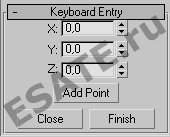
Рисунок 2. Свиток Keyboard Entry для ввода координат.
Если потребуется изменение координат, то для этого не забудьте выделить инструмент перемещения Select Move и включить уровень подобъектов Vertex (рис. 3).
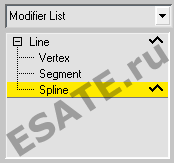
Рис. 3. Вкладка Modify, уровень подобъектов Vertex.
Постройте контуры внутренних помещений. Контуры обязательно должны быть замкнуты, дверные проемы на плане для построения методом выдавливания не строятся (рис. 4).
Выполните выдавливание 2D-плана по высоте Следующий этап работы над любым архитектурным проектом – это построение коробки помещения. Когда план стен создан, можно моделировать стены. Основной метод моделирования стен – выдавливание, при котором план выдавливается на величину, равную высоте стен. Последовательность построения стен помещения: – заканчивается построение плана помещения (рис. 5). Важно, чтобы все контуры были замкнуты. Проверить это можно зайдя на уровень Vertex. Если точки не замкнуты, то соедините их командой Weld. Обратите внима- ние, что на планах для последующего выдавливания проемы не строятся, все стены сплошные. Оконные и дверные проемы выполняются уже после выдавливания. – готовый план выдавливается с помощью модификатора Extrude на высоту, равную высоте стен (рис. 6).
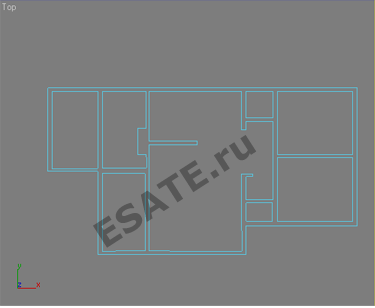
Рисунок 4. План помещения, построенный в 3ds max.
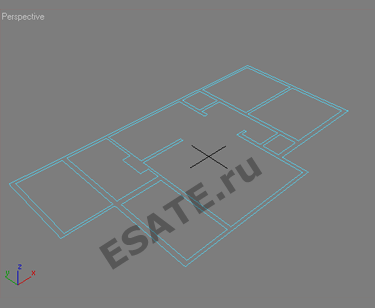
Рисунок 5. План помещения, все контуры замкнуты.

Рисунок 6. План выдавлен с помощью модификатора Extrude.
Если при выдавливании стены не видны, или видны не полностью (рис. 7), значит, на выдавливаемом сплайне не все точки замкнуты. Вернитесь на уровень Vertex и проверьте в первую очередь те вершины, которые обозначаются квадратиками.
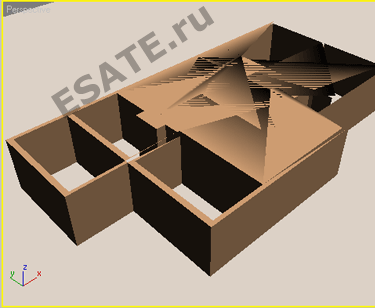
Рисунок 7. Неправильное построение – так выглядит выдавленный план с незамкнутыми контурами.
|
Урок 3.6. Создание 3D объекта «одноэтажный дом».
Использование технологии выдавливания (экструзии) сплайнов.
Цель работы: Изучение основных приемов выдавливания (экструзии) сплайнов для получения объемных тел.
Порядок выполнения Данный урок заключается в последовательной реализации нижеследующего интерактивного диалога с системой 3d studio max.
Создание объекта «одноэтажный дом» методом выдавливания 2D плана помещения по толщине.
Выдавливание 2D-плана стены по толщине достаточно распространенный метод построения коробки помещения. Этот метод можно использовать, когда в стенах сложные проемы (например, сводчатые окна), или если в помещении есть одинаковые стены.
1. Перезагрузите 3d studio max (File –> Reset) и начните новый файл сцены.
2. Установите в качестве единиц измерения миллиметры.
3. Создайте на виде Front плоскую фигуру Rectangle по предполагаемому (произвольному) размеру стены дома (рис. 1).
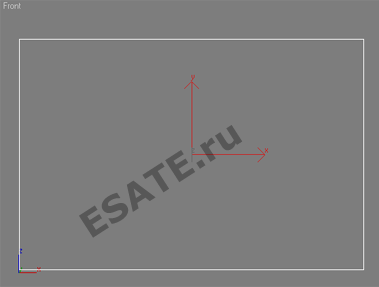
Рисунок 1. Плоская фигура Rectangle (Прямоугольник).
4. Примените к нему модификатор Edit Spline, зайдите на уровень Vertex и с помощью команды Refine добавьте точку по центру верхнего ребра прямоугольника. Чтобы попасть точно в центр ребра, включите объектные привязки Midpoint. Приподнимите добавленную вершину, чтобы образовался фронтон (рис. 2).
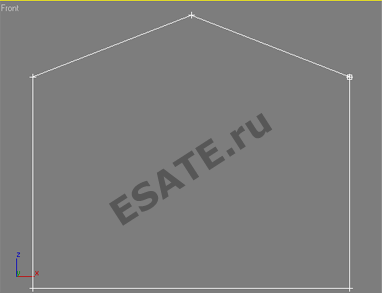
Рисунок 2. Добавление точки.
5. Постройте прямоугольники для оконных проемов. Присоедините их к основной форме, используя команду Attach (рис. 3).
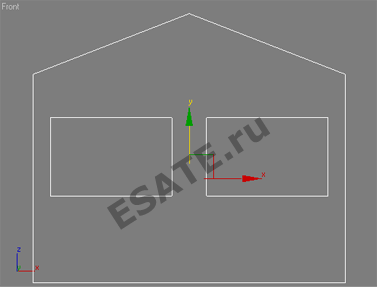
Рисунок 3. Добавление окон.
6. Примените к полученному сплайну модификатор Extrude и выдавите его на толщину стены (рис. 4).
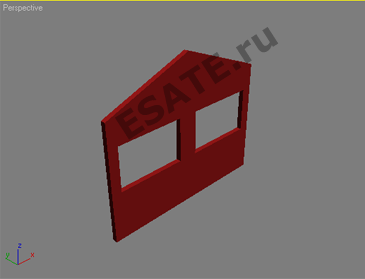
Рисунок 4. Использование модификатора Extrude в 3d studio max.
7. Аналогично постройте остальные стены. Для точной расстановки используйте объектные привязки End Point (рис. 5).
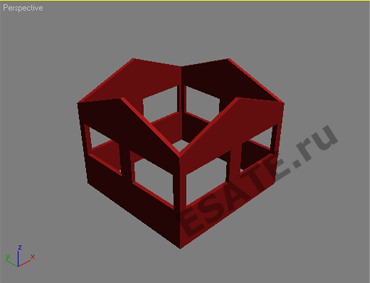
Рисунок 5. Использование объектных привязок End Point.
8. Постройте крышу. В окне проекции Front нарисуйте сплайн по форме сечения двускатной крыши. Можно нарисовать одинарную линию, а потом воспользоваться командой Outline (рис. 6).

Рисунок 6. Рисование сплайна крыши в 3d studio max.
9. Примените к полученному сплайну модификатор Extrude и выдавите его на длину крыши (рис. 7).

Рисунок 7. Выдавливание сплайна крыши.
10. Постройтетакую же крышу, повернутую на 90 градусов. Должны получиться две пересекающиеся крыши (рис. 8).

Рисунок 8. Две пересекающиеся крыши.
Визуализированная модель вы можете видеть на рис. 9:

Рисунок 9. Визуализированная модель одноэтажного дома в 3d studio max.
Создайте рассмотренную трехмерную сцену.
|
Урок 4.1. Моделирование в 3d Max с помощью вращения сплайнов.
Использование технологии создания тел вращения на основе сплайнов.
Цель работы: Изучение основных приемов вращения сплайнов для создания объемных тел.
Порядок выполнения Данный урок заключается в последовательной реализации нижеследующего интерактивного диалога с системой 3d studio max.
Типы вершин сплайнов
Сплайны состоят из сегментов и вершин, представляющих собой подобъекты кривых этого типа. Сегмент (segment) – это участок линии сплайна между двумя соседними вершинами. Криволинейные сегменты представляются набором прямолинейных отрезков (часто незаметных для глаза), число которых задается при создании сплайна. Вершины (vertex) сплайна различаются по типу и определяют степень кривизны сегментов сплайна, прилегающих к этим вершинам. Первая вершина, обозначающая начало сплайна, в момент создания помечается квадратиком белого цвета. В 3d studio max поддерживаются четыре типа вершин сплайнов, как показано на рис. 1 на примере сплайна- линии:
– Corner (С изломом) – вершина, в которой сплайн претерпевает излом. Участки сегментов вблизи такой вершины не имеют кривизны; – Smooth (Сглаженная) – вершина, через которую кривая сплайна проводится с плавным изгибом, без излома, имея одинаковую кривизну сегментов при входе в вершину и выходе из нее; – Bezier (Безье) – вершина, подобная сглаженной, но позволяющая управлять кривизной сегментов сплайна при входе в вершину и при выходе из нее. Для этого вершина снабжается касательными векторами с маркерами в виде квадратиков зеленого цвета на концах. У вершин типа Bezier (Безье) касательные векторы всегда лежат на одной прямой, а удаление маркеров от вершины, которой принадлежат векторы, можно изменять. Перемещение одного из аркеров вершины Безье всегда вызывает центрально- симметричное перемещение второго. Перемещая маркеры касательных векторов вокруг вершины, можно изменять направление, под которым сегменты сплайна входят в вершину и выходят из нее, а изменяя расстояние – Bezier Corner (Безье с изломом) – вершина, которая, как и вершина типа Bezier (Безье), снабжена касательными векторами. Однако у вершин Bezier Corner (Безье с изломом) касательные векторы не связаны друг с другом, и маркеры можно перемещать независимо.
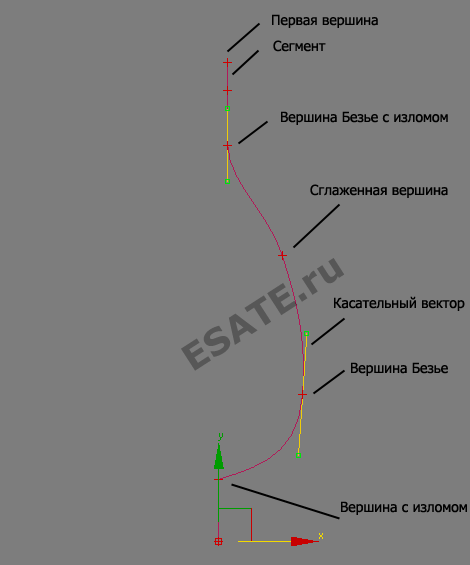
Рисунок 1. Подобъекты сплайна.
Вычерчивание сплайнов типа Line
Команда Line вызывается кнопкой Line командной панели Create и позволяет создавать линии практически любой требуемой формы. При выполнении команды мышью фиксируются места расположения вершин и настраивается их кривизна. Полученный сплайн можно замкнуть. В разделе Interpolation свитка General устанавливается режим оптимизации числа шагов, на которые разбиваются сегменты между вершинами.
Чтобы нарисовать линию с помощью мыши, выполните следующие действия:
1. Щелкните в свитке Object Type (Тип объекта) на кнопке Line (Линия).
2. Переместите курсор в любое из окон проекций и щелкните в той точке окна, где должна располагаться первая вершина линии. Линия всегда создается в координатной плоскости текущего окна проекции. Переместите курсор в точку расположения второй вершины.
3. Создать очередную вершину можно простым щелчком кнопкой мыши. В этом случае вершина приобретет тип, определяемый положением переключателя Initial Type (Начальный тип) в свитке Creation Method (Метод создания). По умолчанию это вершина типа Corner (С изломом). Если при создании очередной вершины щелкнуть кнопкой мыши и, удерживая ее, перетащить курсор, будет создана вершина, тип которой определяется положением переключателя Drag Туре (Вершина при перетаскивании). По умолчанию это вершина Bezier (Безье).
4. Продолжайте создавать вершины и перемещать курсор. Чтобы удалять неверно установленные вершины, нажимайте на клавишу Backspace. Повторные нажатия этой клавиши будут приводить к удалению вершин в порядке, обратном порядку их создания, – от конца к началу линии.
5. Для завершения процесса создания разомкнутой линии щелкните правой кнопкой мыши. Чтобы создать замкнутый сплайн, щелкните вблизи от первой вершины. Когда появится запрос Close spline? (Замкнуть сплайн?), щелкните на кнопке Yes (Да) или No (Нет).
Чтобы изменить принятые по умолчанию типы вершин, создаваемых простым щелчком кнопкой мыши и щелчком с перетаскиванием курсора, измените установку переключателей в свитке Creation Method (Метод создания), показанном на рис. 2.
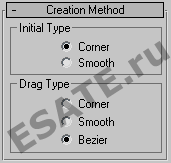
Рисунок 2. Свиток Creation Method (Метод создания) сплайна-линии позволяет настраивать типы вершин сплайна, создаваемых при рисовании с помощью мыши.
Переключатель Initial Type (Начальный тип), определяющий, вершина ка кого типа будет создаваться при щелчке кнопкой мыши, можно устанавливать в одно из двух положений: Corner (С изломом) или Smooth (Сглаженная). Чтобы задать, какой тип вершины будет создаваться при перетаскивании курсора после щелчка, установите переключатель Drag Type (Вершина при перетаскивании) в одно из трех положений: Corner (С изломом). Smooth (Сглаженная) или Bezier (Безье).
Редактирование формы сплайнов
Для редактирования формы сплайнов выполняйте следующие действия:
1. Выделите сплайн и перейдите на командную панель Modify (Изменить). Если сплайн представляет собой линию, то кнопка Sub-Object (Подобъект) в свитке Modifier Stack (Стек модификаторов) будет доступна сразу.
Если же сплайн представляет собой один из стандартных геометрических объектов, таких как Circle (Круг), Rectangle (Прямоугольник) или Ellips (Эллипс), либо является объектом Text (Текст), то для обеспечения возможности выбрать для редактирования уровень подобъектов-вершин необходимо щелкнуть на кнопке Edit Spline (Правка сплайна) в свитке Modifiers (Модификаторы).
2. Щелкните на кнопке Sub-Object (Подобъект) и выберите в раскрывающемся списке Selection Level (Уровень выделения) вариант Vertex (Вершина). В выделенном сплайне все вершины обозначатся крестиками, а первая вершина – квадратиком. В ряде случаев вершину или группу вершин для редактирования следует сначала выделить, используя для этого любые известные методы выделения объектов. Метки выделенных вершин окрашиваются в красный цвет.
3. Для перемещения одной или нескольких вершин выделите их и перемещайте как любой другой объект сцены – с помощью инструмента Select and Move (Выделить и переместить). Форма примыкающих к вершинам сегментов сплайна будет при этом меняться автоматически.
4. Для изменения типов вершин выделите одну или несколько вершин, укажите курсором на любую из них и щелкните правой кнопкой мыши. Появится контекстное меню вершины. В нижней части меню имеется перечень четырех типов вершин. Выберите команду нужного типа и щелкните кнопкой мыши.
5. Для настройки формы сегментов, примыкающих к вершинам типа Bezier (Безье) или Bezier Corner (Безье с изломом), выделите одну из таких вершин. В окнах проекций появятся изображения касательных векторов, снабженных на концах маркерами в виде квадратиков зеленого цвета, как показано на рис. 3.
4. Для изменения угла, под которым сегмент сплайна входит в вершину, выберите инструмент Select and Move (Выделить и перемесnить), щелкните на маркере и перемещайте его вокруг вершины (рис. 3), наблюдая за изменением ориентации сегмента, которому соответствует перемещаемый маркер для вершин типа Bezier Corner (Безье с изломом) или обоих примыкающих к вершине сегментов – для вершин типа Bezier (Безье).
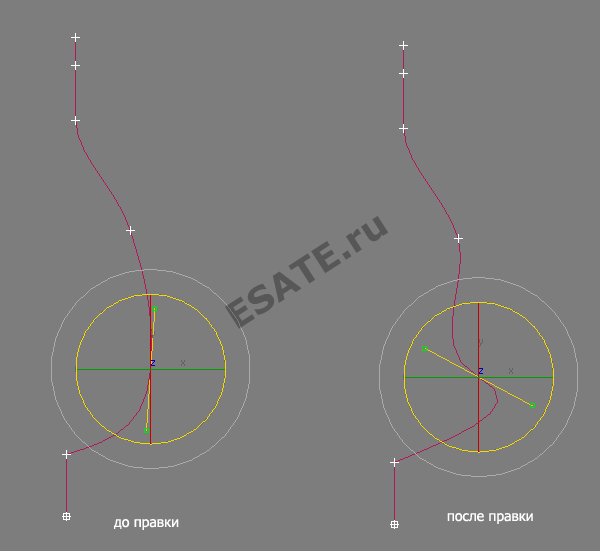
Рисунок 3. Перемещение маркера касательного вектора вокруг вершины изменяет угол ориентации примыкающих к вершине сегментов.
Для изменения кривизны сегмента перемещайте маркер к вершине или от нее. Приближение маркера к вершине увеличивает кривизну сегмента для вершин типа Bezier Corner (Безье с изломом) или обоих сегментов для вершин типа Bezier (Безье), а удаление – уменьшает кривизну сегмента (сегментов) в районе вершины (рис. 4).
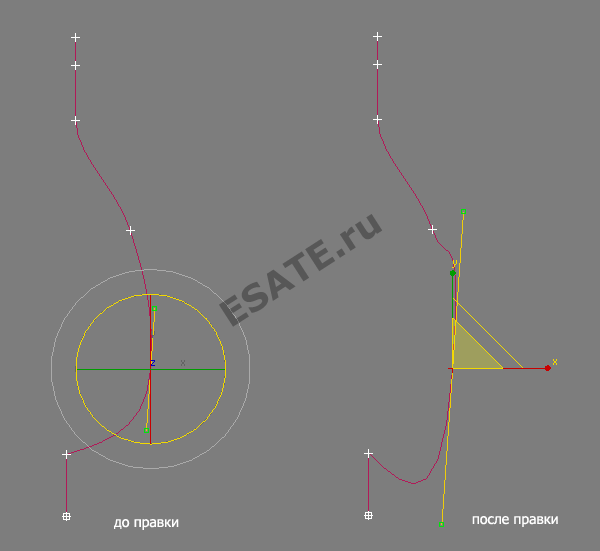
Рисунок 4. Удаление или приближение маркера к вершине меняет кривизну примыкающих к вершине сегментов.
6. При необходимости можно обеспечить синхронное перемещение маркеров касательных векторов сразу нескольких выделенных вершин: это иногда помогает избежать непредвиденного искажения формы сплайна. Для этого следует установить флажок Lock Handles (Блокировать маркеры) в свитке Selection (Выделение), показанном на рис. 5. Если при этом установлен переключатель Alike (Подобные), то перемещение одного из маркеров будет заставлять перемещаться маркеры подобных касательных векторов (только входящих в вершины или только исходящих из вершин). Если установлен переключатель All (Все), то перемещение любого из маркеров заставляет синхронно перемещаться и все остальные.

Рисунок 5. Блокировкой перемещения маркеров управляет флажок Lock Handles.
На рис. 6 показано для примера, как при установке переключателя Alike (Подобные) перемещение маркера касательного вектора, исходящего из четвертой сверху вершины, заставляет синхронно с ним перемещаться маркер вектора, исходящего из второй сверху вершины.
рис!
Рисунок 6. Синхронно перемещаются только маркеры подобных (в данном случае, исходящих) касательных векторов выделенных вершин При этом маркер касательного вектора, входящего во вторую сверху вершину, остается неподвижным, так как это вершина типа Bezier Corner (Безье с изломом).
На рис. 7 демонстрируется результат синхронного перемещения всех маркеров выделенных вершин при установке переключателя Аll (Все).
рис!
Рисунок 7. Синхронно перемещаются все маркеры касательных векторов выделенных вершин
Вращение сплайнов
Форма-сплайн, к которой применяется метод вращения, поворачивается вокруг заданной оси, проходящей через одну из точек этой формы. При вращении сплайна поверхность вращения преобразуется в оболочку трехмерного объекта. Метод подходит для создания объектов, имеющих центральную симметрию. Вращение сплайна осуществляется за счет применения к нему модификатора Lathe (Вращение).
Применение модификатора Lathe сводится к выбору исходной формы и настройке ряда параметров. В свитке Parameters можно задавать величину угла вращения (определяется счетчиком Degrees), на который будет повернуто сечение, число сегментов (для управления гладкостью боковой поверхности). Установка оси вращения в глобальной системе координат (параметр Direction, по умолчанию это ось У), выбирается кнопками X, Y, Z группы Direction (Направление) (рис.8).

Рисунок 8. Результат применения Lathe для вращения сплайна по разным осям.
Группа Align (Ориентация) управляет положением оси вращения, устанавливая ее в положения Min (Минимум), Center (Центр) и max (Максимум) (рис. 9).

Рисунок 9. Установка положения оси вращения.
По умолчанию ось вращения проходит через центр габаритного контейнера сплайна (параметр Center), но ее можно переместить на левый край сплайна (точка минимума - параметр Min) или на правый край (точка максимума - параметр Мах). Флажок Weld Core (Объединить главные вершины) объединяет вершины на оси вращения, а Flip Normals (Вывернуть нормали) изменяет направление нормалей на противоположное.
Простейшее редактирование формы тела вращения Кривая, показанная на рис. 10, рассчитана на создание методом вращения тела наподобие плафона керосиновой лампы. Чтобы получить нужное тело, ось вращения следует поместить левее левого края габаритного контейнера формы-профиля. Для этого следует выполнить следующее:
1. Выделите тело вращения и щелкните на кнопке Sub-Object (Подобъект) в свитке Modifier Stack (Стек модификаторов) командной панели Modify (Изменить). По умолчанию в списке Selection Level (Уровень выделения) будет выбран вариант Axis (Ось). Ось вращения изобразится в окнах проекций в виде линии желтого цвета.
2. Выберите инструмент Select and Move (Выделить и переместить), щелкните на оси и перетащите ее влево, наблюдая за изменением формы тела вращения, как показано на рис. 10.
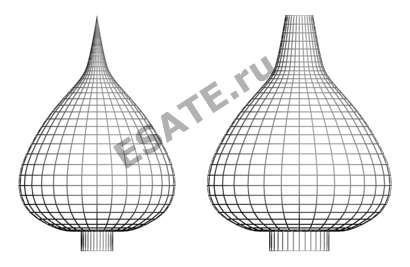
Рисунок 10. Слева – исходный вид тела вращения,справа – оно же после перемещения оси вращения.
|
Урок 4.2. Моделирование объекта «кегля» в 3d Max.
Использование технологии создания тел вращения на основе сплайнов.
Цель работы: Изучение основных приемов вращения сплайнов для создания объемных тел.
Порядок выполнения Данный урок заключается в последовательной реализации нижеследующего интерактивного диалога с системой 3d studio max.
Создание объекта «кегля» с помощью метода вращения сплайнов
1. Загрузим 3dstudio max и начнем новый файл сцены (File –> New). Далее - мы создадим плоскость с изображением контура нашей кегли, что существенно облегчит дальнейшее ее моделирование.
2. Увеличим размер окна Front, после чего создадим в нем плоскость с помощью команды Create -> Standart Primitives -> Plane, размером 558 x 642, настроем камеру так чтобы полностью видеть плоскость, как показано на рис. 1.
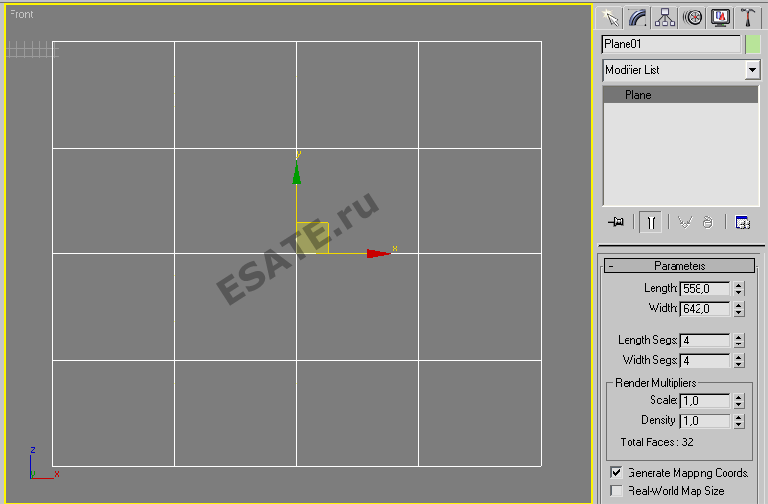
Рисунок 1. Окно Front.
3. Нажмите клавишу M. Откроется Material Editor. Сейчас мы загрузим изображение контура нашей кегли. Свободный элемент уже выбран - теперь в свитке Blin Basic Parametrs щелкним на кнопке справа от установки цвета Diffuse, как показано на рис. 2. В открывшемся меню Material/Map Browser в меню Brouwser From выбирете new. Затем щелкните дважды на строке Bitmap , как показано на рисунке:
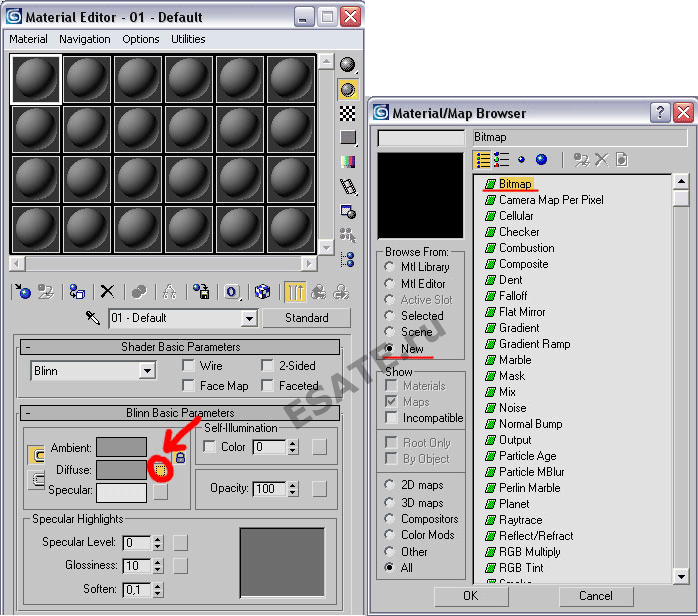
Рисунок 2. Диалоговое окно Material Editor в 3d studio max.
Таким образом мы назначили нашему материалу в качестве цвета данное изображение. Теперь щелкним на кнопке Show Map in ViewPort - в окне Material Editor, для того чтобы текстура отображалась в окне проекции (рис. 4).

Рисунок 3. Применение текстуры к плоскости.
Выделите нашу плоскость нажатием мыши, после чего нажмите на кнопку как показано на рис. 3.

Рисунок 4. Отображение текстуры в окне проекций.
Теперь данный материал с изображением контура кегли в качестве цвета установлен для нашей плоскости, и настроен на отображение в окне проекции. В окне Perspective он уже установился. Теперь перейдем к нашему окну Front. Щелкните правой кнопкой мыши на надписи Front в левом верхнем углу окна Front. В открывшемся контекстном меню поставьте галочку напротив строки , как показано на рис. 5. После этого действия на нашей плоскости станет видно изображение контура кегли:
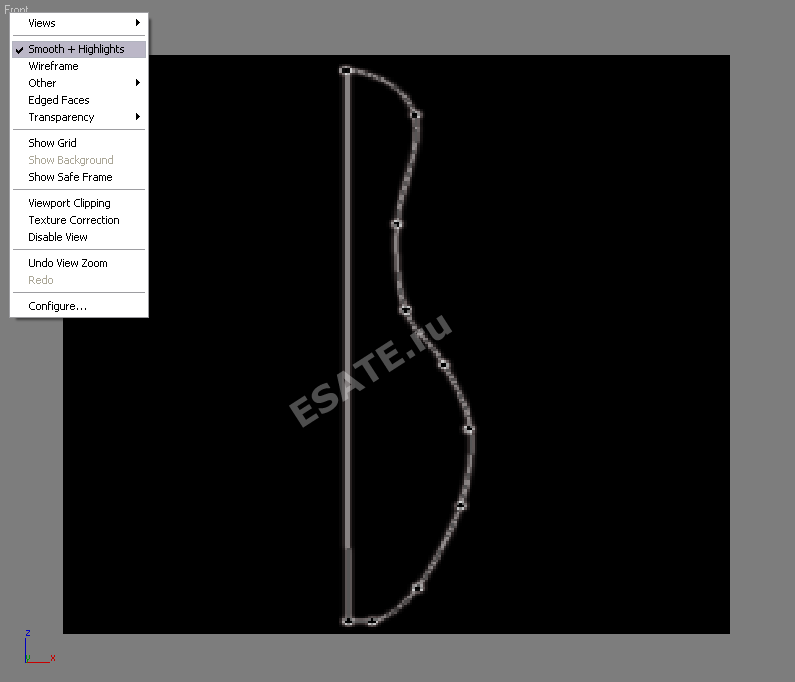
Рисунок 5. Отображение контура кегли.
4. Щелкнем на кнопке Shapes (Формы) командной панели Create. Выберем Spline (Сплайн). Щелкнем на кнопке Line (Линия).
5. Обведите контур кегли, воспроизводя точки рисунка на плоскости, задавая кривизну и пложение точек подобно тому, как показано на рис. 6.
6. Если форма профиля вас устраивает, щелкните правой кнопкой мыши, чтобы завершить команду Line.
Изображение на дисплее должно соответствовать рис. 6:
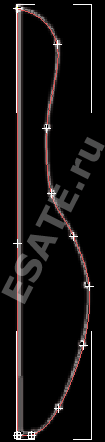
Рисунок 6. Сплайн кегли.
7. Щелкнем на кнопке Select object (Выделить объект) стандартной панели инструментов и выделим сплайн.
8. Щелкнем на корешке командной панели Modify (Изменить). В раскрывающемся списке Modifiers щелкнем на кнопке Lathe.
9. Кегля получилась не такой, как ожидалось. Это произошло из-за не правильного выбора точки расположения оси вращения. По умолчанию ось вращения прокладывается через центр габаритного контейнера сплайна, а в данном случае нам необходимо выполнить вращение профиля относительно левого края, т.е. поместить ось в точку минимума. Щелкните на кнопке Min (Минимум) в разделе Align (Выравнивание) свитка Parameters (Параметры), чтобы переместить ось вращения в положение, обеспечивающее корректное применение модификатора вращения. Количество сегментов установите 64 для более сглаженной поверхности кегли.
Чтобы избавиться от некорректного отображения верхней вершины установите галочку напротив параметра Weld Core. На рис. 7 показано изображение верхней части кегли до применения параметра Weld Core (слева) и после (справа):

Рисунок 7. Применение параметра Weld Core.
На рис. 8 вы видите визуализированную кеглю и ее копию. (копию кегли можно получить выбрав ее и нажав клавиши Ctrl + V, после чего установив параметр Copy и нажав Ок. Дальше просто предвиньте кеглю и не ее старом месте вы увидите еще одну).
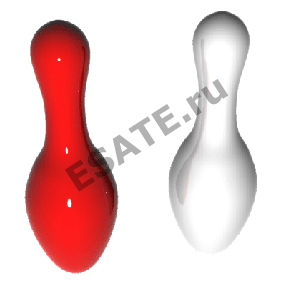
Рисунок 8. Визуализированные кегли.
Создайте рассмотренную трехмерную сцену.
|
